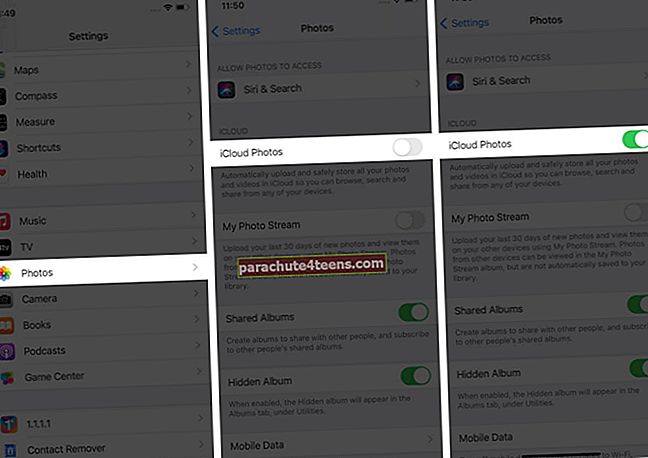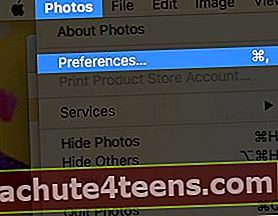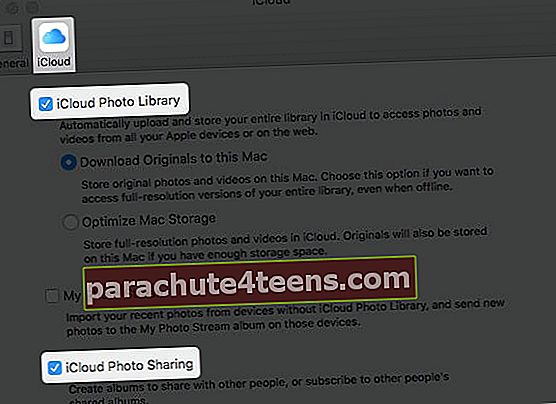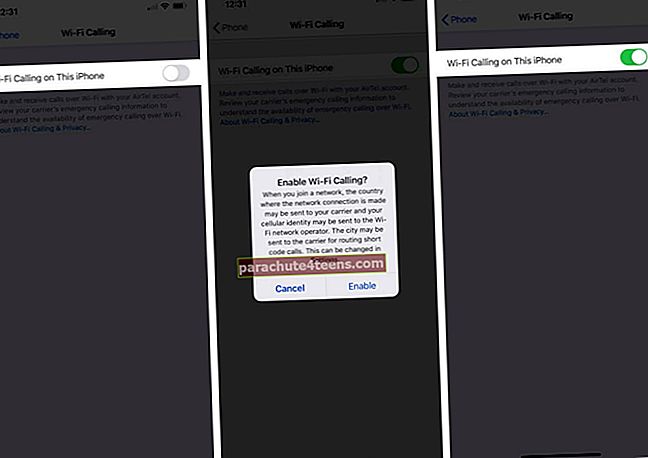Chụp ảnh và chia sẻ chúng với bạn bè và gia đình của chúng tôi là một trong những điều phổ biến nhất. Tuy nhiên, với sự đổi mới trong công nghệ và nhiều phương tiện để làm như vậy, cũng có một lượng rủi ro đáng kể liên quan đến những bức ảnh bạn chia sẻ. Chia sẻ ảnh iCloud là một cách an toàn để làm như vậy. Nó cho phép bạn chia sẻ ảnh của mình với bạn bè và gia đình với sự an toàn và dễ dàng nhất. Dưới đây là cách bạn có thể bật hoặc tắt tính năng chia sẻ ảnh iCloud trên iPhone, Mac và PC.
- Cách Bật hoặc Tắt Chia sẻ Ảnh iCloud trên iPhone và iPad
- Bật hoặc Tắt Chia sẻ ảnh iCloud trên máy Mac
- Bật hoặc tắt Chia sẻ ảnh iCloud trên Windows
- Sử dụng Chia sẻ ảnh iCloud
Trước khi chúng tôi bắt đầu
- Đảm bảo rằng các thiết bị Apple của bạn được cập nhật lên phiên bản mới nhất.
- Thiết lập iCloud trên tất cả các thiết bị của bạn và bạn đăng nhập bằng ID chuẩn.
- Đối với PC chạy Windows, máy tính để bàn của bạn phải có Windows 7 trở lên. Bạn có thể tải xuống iCloud cho Windows tại đây.
Cách Bật hoặc Tắt Chia sẻ Ảnh iCloud trên iPhone và iPad
- Nhấn vào 'Cài đặt' ứng dụng trên iPhone và iPad của bạn.
- Cuộn xuống để xác định vị trí 'Ảnh' và nhấn để mở nó.
- Bật / tắt tùy chọn 'Ảnh iCloud.'
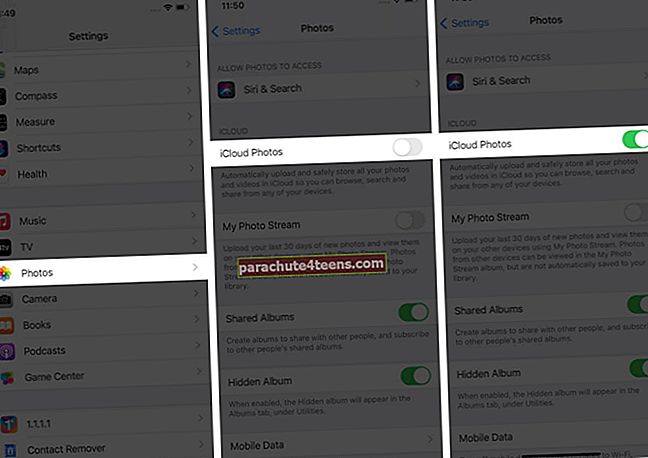
Lưu ý: Tắt để tắt
Cách Bật hoặc Tắt Chia sẻ Ảnh iCloud trên máy Mac
- Sau khi mở ứng dụng ảnh trên máy Mac của bạn, hãy nhấp vào 'Ảnh' trong menu và chọn 'Sở thích' từ trình đơn thả xuống.
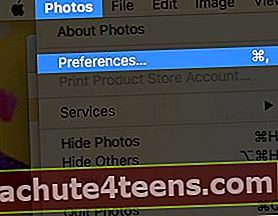
- Chọn ‘ICloud’ chuyển hướng.
- Đánh dấu vào ô cho ‘Thư viện ảnh iCloud’ và 'Chia sẻ ảnh iCloud.'
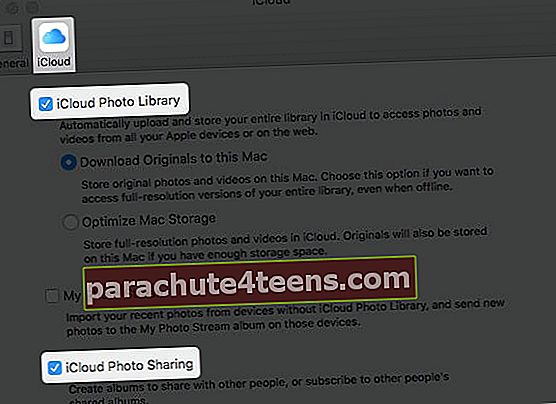
Lưu ý: Bỏ chọn cả hai để tắt.
Cách Bật hoặc Tắt Chia sẻ Ảnh iCloud trên PC Windows
- Nhấp vào ‘Start menu’ hoặc ‘Windows Orb’ và mở thư mục ‘iCloud’.
- Trong cửa sổ bật lên, nhấp vào ‘Tùy chọn’ nằm bên cạnh ảnh.
- Đánh dấu chọn hộp cho ‘Thư viện ảnh iCloud’ và ‘Chia sẻ ảnh iCloud.’
Lưu ý: Bỏ chọn cả hai để tắt tính năng này.
Sử dụng Chia sẻ ảnh iCloud
Các cách đơn giản nhất để sử dụng chia sẻ ảnh với bạn bè và gia đình của bạn - Dưới đây là một số điều bạn có thể làm:
- Cách sử dụng Album được chia sẻ trên iPhone và iPad
- Cách tạo Album được chia sẻ trên máy Mac của bạn
Đang ký tắt
Đây là một số cách để chia sẻ ảnh của bạn với những người thân yêu. Chúng tôi sẽ đăng ký ngay bây giờ, hy vọng rằng điều này sẽ giúp. Đừng quên chia sẻ kinh nghiệm của bạn với chúng tôi trong hộp nhận xét.
Đọc tiếp:
- Cách tải xuống ảnh từ iCloud
- Cách thêm chú thích vào ảnh và video trên iPhone và iPad
- Biến ảnh động thành ảnh GIF trên iPhone và iPad